Excel2010单元格锁定图片大小方法(Excel)教程
在用Excel制作一些产品价格表或者人员信息表时候,我们经常会插入一些产品图片,或者是某人的相片等。许多人在插入图片后,会发现图片与单元格无法锁定在一起,这样的话,每次单元格只要有什么变动,图片依然在原来地方不动,非常麻烦。
那有没有什么办法,能够将图片与某单元格完全的锁定一起,单元格变动时,图片也会随着变化大小呢?方法当然是有的,今天就分享大家一个Excel2010小技巧,帮助你将图片与单元格完全锁定在一起。先看看下面是最终效果图片。
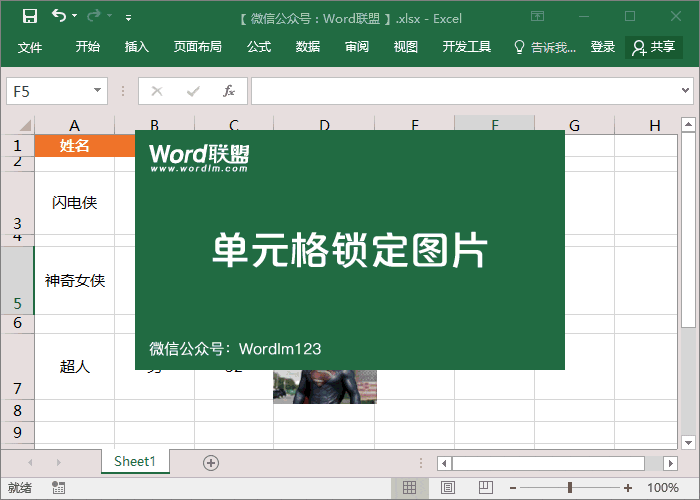
单元格锁定图片
1、首先,点击选中需要插入图片的单元格,然后将图片插入进来,然后调整图片大小。
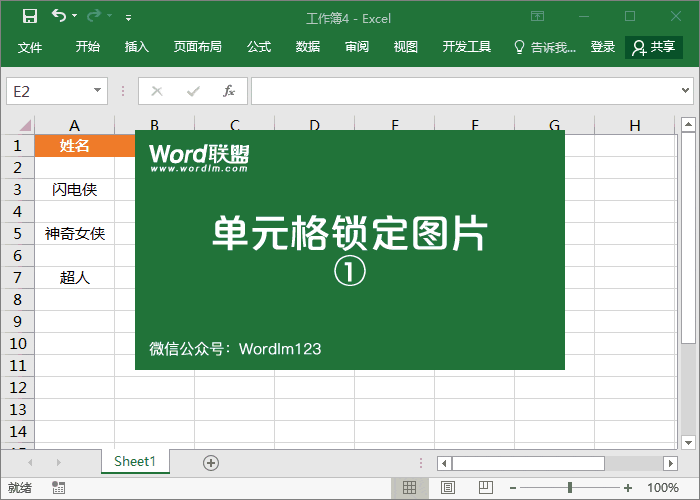
2、将单元格的宽度和高度拖到图片一致大小以后,再讲单元格向内缩一小一点点。然后【右键】-【大小和属性】,在【属性】中选择【大小和位置随单元格而变】就OK了。
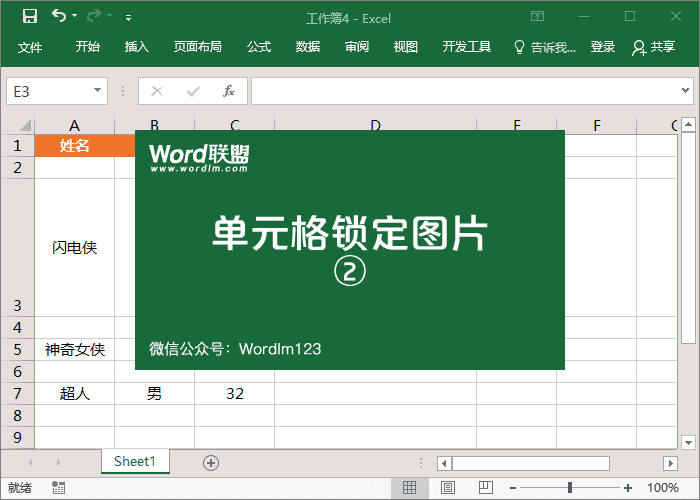
其实,关键所在就在于单元格大小要向图片内部缩一点点。
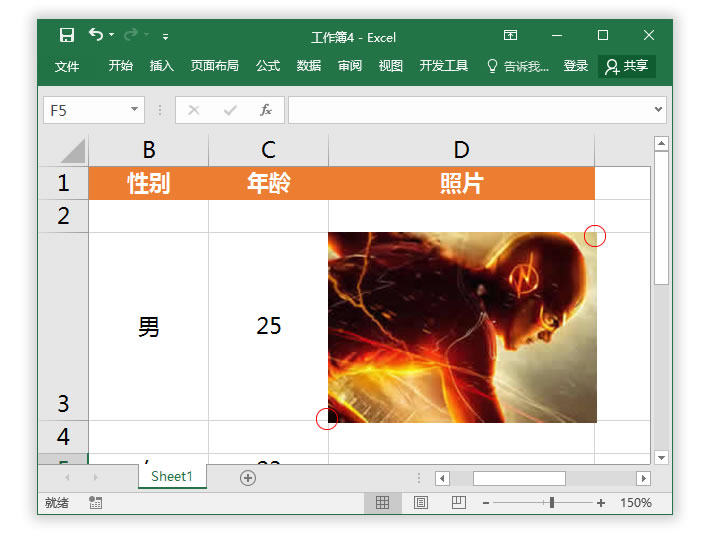
好了,今天跟大家分享的Excel2010单元格锁定图片大小教程大家学会了吗?希望朋友们在制作表格的时候可以更加方面哦,想要获得更多信息请继续关注我们系统天地。
版本推荐:
Microsoft office 2010 官方完整版:http://www.xitongtiandi.net/soft_yy/1450.html








 苏公网安备32032202000432
苏公网安备32032202000432